Харесвате тенденцията на материалния дизайн в Linux, но търсите нова тема, която да използвате? Вижте Toffee! Това е красива GTK тема за Linux, която използва красиви тъмни сиви, бели и сини цветове, за да предостави уникално, вдъхновено от Google изживяване.
Забележка: за да използвате Toffee, трябва да използвате Gnome Shell, Budgie, XFCE, Mate или друга Linux настолна среда, базирана на GTK+.
Съдържание
Инсталирайте зависимости
Темата Toffee GTK ще работи на вашия компютър с Linux, но само ако заредите правилните зависимости, които позволяват на настолните среди на Linux да изобразяват правилно темата и нейните активи. В този раздел на ръководството ще ви преведем как да настроите необходимите програми и библиотеки, които ще ви трябват, за да използвате Toffee.
За да инсталирате зависимостите, стартирайте терминален прозорец, като натиснете Ctrl + Alt + T или Ctrl + Shift + T. След това следвайте инструкциите от командния ред по-долу, които съответстват на Linux дистрибуцията, на която планирате да използвате Toffee.
Ubuntu
sudo apt install gtk2-engines-murrine gtk2-engines-pixbuf git
Debian
sudo apt-get install gtk2-engines-murrine gtk2-engines-pixbuf git
Arch Linux
sudo pacman -S gtk-engine-murrine gtk-engines git
Fedora
sudo dnf install gtk-murrine-engine gtk2-engines git
OpenSUSE
sudo zypper install install gtk-murrine-engine gtk2-engines git
Генеричен Linux
Планирате да използвате темата Toffee GTK в дистрибуция на Linux, която не е изброена по-горе? Все пак ще трябва да инсталирате зависимостите, за да изобразите всичко правилно.
За съжаление, имената на пакетите за тези файлове на зависимости се различават значително в различните ОС. Обърнете се към списъка с водещи символи по-долу за насоки.
gtk2-engines-murrine или gtk-murrine-engine
gtk-двигатели или gtk2-двигатели
Git
Не можете да намерите зависимостите въз основа на списъка с имената на пакетите по-горе? Проверете страницата на проекта. На него те очертават в детайли зависимостите, които ще трябва да инсталирате.
Изтеглете изходния код
Изходният код за Toffee е на Github. За да получите файловете, трябва да използвате git клонинг команда в терминала. За да стартирате терминал, натиснете Ctrl + Alt + T или Ctrl + Shift + T на клавиатурата. След като прозорецът на терминала е отворен, използвайте командата git clone и вземете най-новия код на тема Toffee на вашия компютър с Linux.
git clone https://github.com/vinceliuice/Toffee-gtk-theme.git
Изтеглянето на кода трябва да отнеме няколко секунди. Когато приключите, използвайте командата CD, за да преместите терминалната сесия в папката „Toffee-gtk-theme“.
cd Toffee-gtk-theme
Когато терминалната сесия се премести в папката с код на Toffee, не се колебайте да стартирате командата ls, за да можете да проверите дали всичко е там.
ls
Инсталирайте Toffee GTK
Всички файлове се изтеглят. След това ще трябва да конфигурирате кода. В противен случай той ще бъде неизползваем във вашата система. За щастие, файловете с тема Toffee GTK са много по-лесни за работа от повечето и не е необходимо кодът да се създава от нулата. Вместо това просто стартирайте конфигурационен скрипт, последван от инсталационен скрипт.
За да започнете инсталацията, отворете прозорец на терминала, като натиснете клавишната комбинация Ctrl + Alt + T. Ако това не работи, опитайте Ctrl + Shift + T. След това стартирайте скрипта “parse-sassc.sh” с командата по-долу.
./parse-sassc.sh
Оставете скрипта да работи. Докато го прави, той ще генерира нови CSS файлове за Toffee. Не трябва да отнема твърде много време. Когато приключи, е безопасно да инсталирате темата, като стартирате скрипта “install.sh”.
./install.sh
Като алтернатива, стартирайте скрипта за инсталиране с Root или Sudo привилегии, за да инсталирате темата в цялата система.
sudo ./install.sh
Когато инсталационният скрипт приключи, темата Toffee GTK ще бъде напълно инсталирана и готова за активиране.
Актуализиране на Toffee GTK
В ръководството разгледахме как да инсталираме Toffee от източник, чрез Github. В резултат на това не е възможно да се актуализира автоматично.
Ако искате да актуализирате темата, следвайте инструкциите стъпка по стъпка по-долу.
Стъпка 1: Изтрийте съществуващите файлове с теми и изходния код от вашия компютър с Linux, като използвате командата rm.
sudo rm -rf /usr/share/themes/Toffee*
Или, ако не сте използвали Root, направете:
rm -rf ~/.themes/Toffee*
Стъпка 2: Превъртете нагоре до инструкциите за инсталиране по-горе и ги следвайте, за да инсталирате най-новата, актуална версия на темата Toffee GTK.
Активирайте Toffee GTK
Инсталирането на Toffee на вашия компютър с Linux приключи. Сега трябва да го активирате и да го зададете като скин по подразбиране за вашата среда на работния плот, ако искате да го използвате.
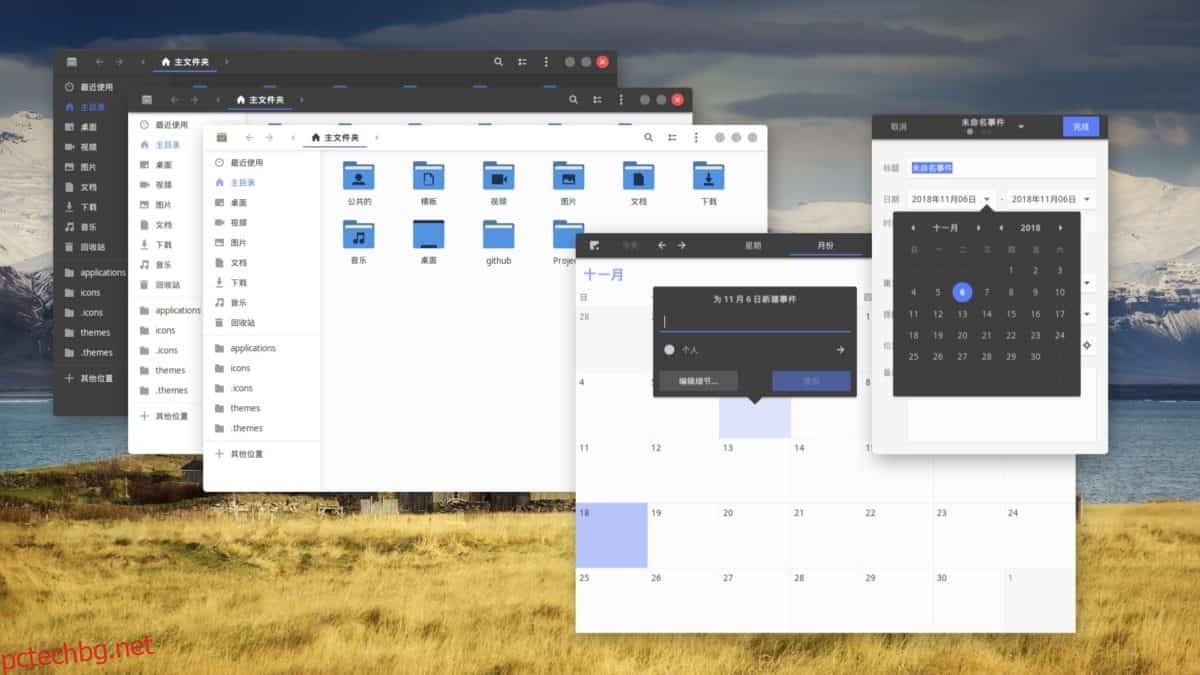
Задаването на темата Toffee GTK по подразбиране започва със стартиране на „Настройки“ и отиване на „Външен вид“ или „Теми“ и избиране на опцията „Toffee“.
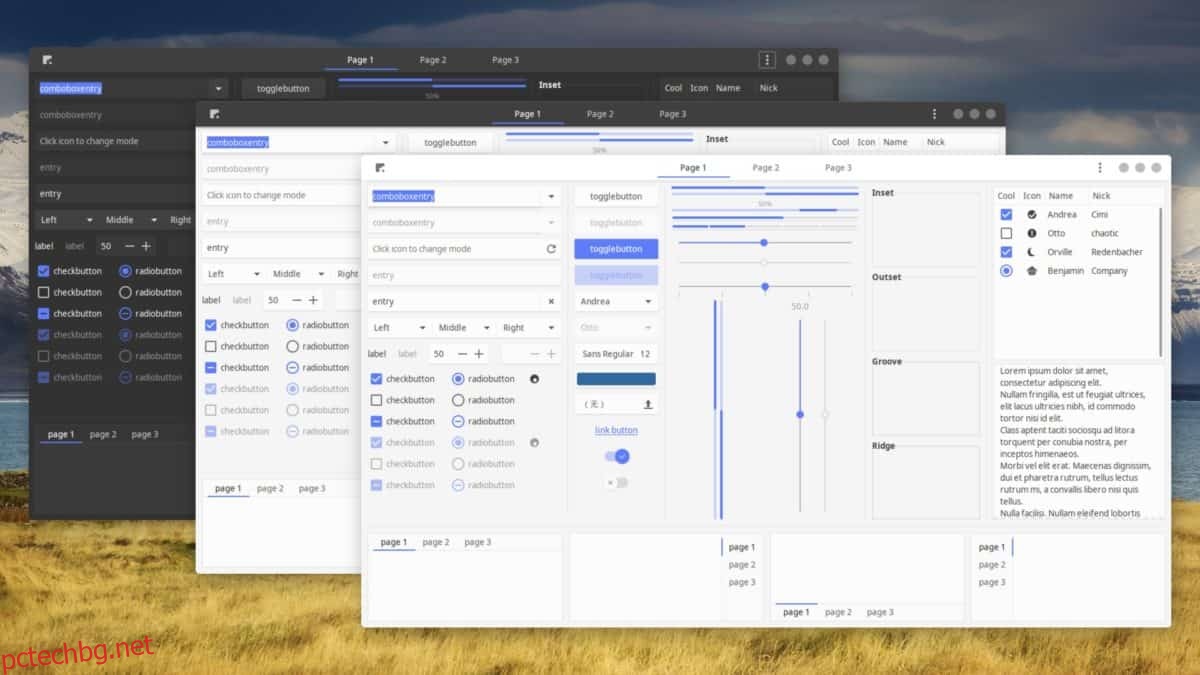
Имате проблем със задаването на темата Toffee GTK като скин по подразбиране на вашата Linux среда на работния плот? Можем да помогнем! Вижте връзките по-долу. Всеки от тях очертава подробно как можете да персонализирате и променяте неща като иконите, GTK теми и други!

